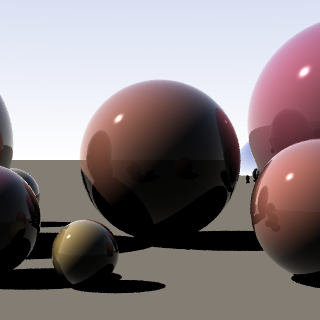前回からの続きです。
このテーマを最初からご覧になる場合はこちらからどうぞ。
開発環境の構築(Eclipse編)
さて、デバッガを使うための「Microchip Studio」のインストールに続き、コーディングとビルドを行うための「Eclipse」をインストールします。
まずは、今回使う「AVR」用のツールチェーンの環境変数の設定を行います。
ツールチェーンは、「Microchip Studio」のインストールにより既に以下のディレクトリにセットアップされているはずです。
C:\Program Files (x86)\Atmel\Studio\7.0\toolchain\avr8\avr8-gnu-toolchain\bin
普通にGCCを含むGNUツールチェーンですね。
ディレクトリの名前で「Atmel」って何?と思われた方もいらっしゃるでしょう。
Atmel社は、かつてはAVRマイコンを始めとする半導体メーカーでした。
ホビー用途に使える手軽なマイコンとして、AVRマイコンは、PICマイコンと人気を二分するライバルでした。
だからかどうかは知りませんが、PICマイコンのメーカーであるMicrochip社が、あろうことかAtmel社を買収しちゃったんですね。
というわけで、ちょっと前まで「Microchip Studio」は「Atmel Studio」という名前であり、このディレクトリの名前はその名残りでしょう。
さて、話を戻して…。
環境変数の設定方法は、このページ(TOPPERS/ASPのビルドからデバッグまで~GNUツールチェーンの導入)の「環境変数の設定」の項目を御覧ください。
ただし、パスは…
C:\Program Files (x86)\GNU Tools ARM Embedded\7 2017-q4-major\bin
…となっているところを…
C:\Program Files (x86)\Atmel\Studio\7.0\toolchain\avr8\avr8-gnu-toolchain\bin
に置き換えてください。
こんな感じ…。
また、このページの「パスの確認」の項目で打ち込むコマンドも、以下のように変わります。
> avr-gcc --version
続きまして「Cygwin」のインストールを行います。
このページ(TOPPERS/ASPのビルドからデバッグまで~Cygwinの導入)を参考にしてください。
「Cygwin」がインストールできたら、ここまでの作業が上手くいっているかどうか確認しておきましょう。
次のページ(TOPPERS/ASPのビルドからデバッグまで~サンプルプロジェクトのビルド)を参照してください。
ただし、今回使用するソースコードはこのページの冒頭の「NUCLEO-F401RE STM32 Nucleo-64」開発ボード用のTOPPERS/ASPカーネル簡易パッケージではなく、「Arudino MEGA2560」用のものを使います。
ソースコードのダウンロードはこちらからどうぞ。
また、「Github」を使いたい方は以下のコマンドでソースコードのクローンを行います。
$ git clone https://github.com/RyutaroMorita/asp_arduino_mega2560_gcc.git
ダウンロードとGithub、いずれの場合も「asp_arduino_mega2560_gcc」というディレクトリの名前を「asp_1.9.2」などと改名すると、上記のページと同じ状況になります。
また、今回は「OBJ」ディレクトリを作成する必要はありません。
これは既に用意されていますので、そのまま「OBJ」ディレクトリに移動し「make~」コマンドを実行してください。
コマンドライン環境で正しくビルドができることを確認したら、いよいよ「Eclipse」のインストールを行います。
例のごとく、このページ(TOPPERS/ASPのビルドからデバッグまで~Eclipseの導入)を参考にしてください。
さて、以上でEclipseのセットアップは終了です。
これで「Microchip Studio」と「Eclipse」の2つのIDEを使用する準備が整いました。
次回は、それぞれのIDEでプロジェクトの作成を行います。